 河南省电子化政府采购项目操作说明.docx
河南省电子化政府采购项目操作说明.docx
- 文档编号:16893096
- 上传时间:2023-07-19
- 格式:DOCX
- 页数:13
- 大小:150.56KB
河南省电子化政府采购项目操作说明.docx
《河南省电子化政府采购项目操作说明.docx》由会员分享,可在线阅读,更多相关《河南省电子化政府采购项目操作说明.docx(13页珍藏版)》请在冰点文库上搜索。
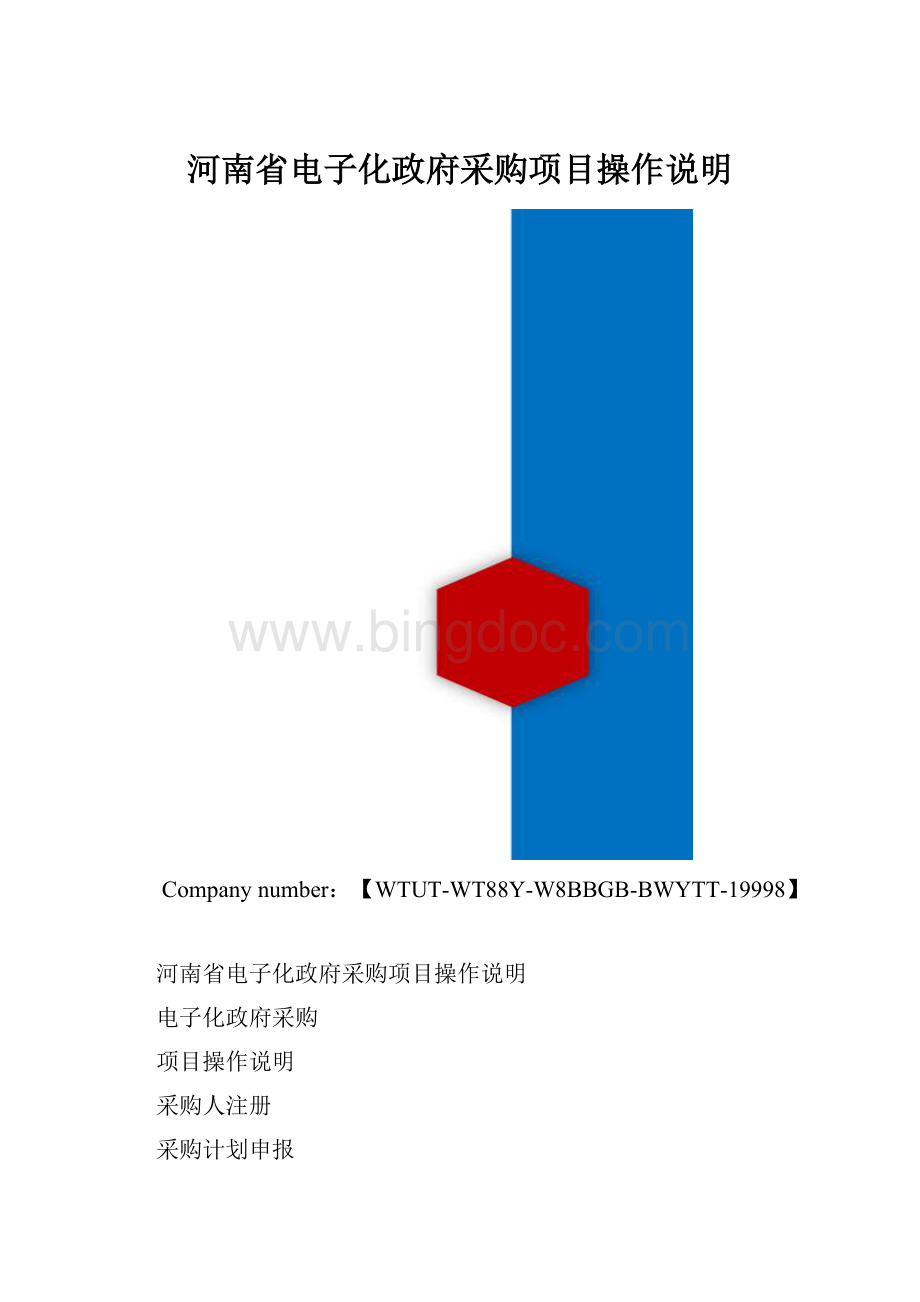
河南省电子化政府采购项目操作说明
Companynumber:
【WTUT-WT88Y-W8BBGB-BWYTT-19998】
河南省电子化政府采购项目操作说明
电子化政府采购
项目操作说明
采购人注册
采购计划申报
采购计划审批
采购计划查询
采购合同备案
一、采购人信息管理
采购人注册
●登录河南省政府采购网(
●在左上角的“会员登录”处点击“立即注册”
●进入角色选择页面,页面如下
●选择“采购人”角色,进入“注册须知”页面
●勾选“已仔细阅读并同意注册须知”,点击“下一步”,进行采购人信息录入(带“*”号项为必填项)
提示:
1.注册区域的选择,采购人注册区域应选择为“河南省省直”,注册区域选择方法如下:
✧点击“注册区域”右侧的黑色小箭头
✧弹出区域树,点击“河南省省直”
✧在“注册区域”列表框中显示所选择的区域信息
2.上级预算单位的选择(上级预算单位的选择分为两种情况:
第一种为采购人本身为一级预算单位;第二种为采购人为非一级预算单位
✧点击“上级预算单位”右侧的黑色小箭头
A.采购人为一级预算单位
✧进入“选择上级预算单位”页面,显示已注册采购人的相关信息,当前的“是否一级预算单位”默认值为“是”
✧点击“确定”,在“上级预算单位”框中显示为“一级预算单位”
B.非一级预算单位(对于非一级预算单位在选择上级预算单位时必须确定其上级预算单位已经注册,否则请联系上级预算单位先行注册)
✧在“选择上级预算单位”页面中,“是否一级预算单位”选择为“否”
✧在“单位名称”查询框中输入上级预算单位名称的关键字,点击“查询”,快速定位至目标位置(也可直接在预算单位中进行选择)
✧选择中上级预算单位,点击“确定”,在“上级预算单位”列表中显示上级预算单位的名称
●采购人信息录入完毕,单击“下一步”,进入管理员信息设置页面(带“*”号项为必填项)
●点击“注册完成”,弹出登录账号(做为办理电子钥匙的依据)
●点击“确定”,提示您注册成功,至此完成网上注册
●网上注册完成,等待财政部门进行审批
提示:
当财政部门尚未对采购人信息进行审批时,采购人使用口令方式登录后显示的仍是注册时的页面;当审批通过后,采购人使用口令方式登录后看到的系统界面如下:
采购人登录
登录系统有两种方法:
第一种为使用口令方式登录,第二种为使用电子钥匙登录(进行网上交易、协议供货及信息发布时必须使用电子钥匙)。
●登录“河南省政府采购网”,在会员登录处点击“使用口令方式登录”
●进入“账户登录”页面
●输入登录账号、密码及校验码,点击“下一步”,登录到“河南省电子化政府采购系统”
使用电子钥匙登录
使用电子钥匙(U-Key)(插入计算机的USB接口,安装附送光盘上的驱动程序)从“河南省政府采购网”的“证书登录”处,登陆到“河南省电子化政府采购系统”,操作过程如下:
●登录“河南省政府采购网”,在会员登录处点击“证书登录”
●单击“证书登陆”后,弹出如下页面(名称是自己办理u_key时的名称),单击确定
●单击确定后弹出输入密码的页面,这个密码是指证书的密码,输入密码后,单击“确定”
●登陆到“河南省电子化政府采购系统”,页面如下:
个人信息维护
●登录系统后,选择“系统管理”“个人信息修改”,进入“个人信息修改”页面
●勾选“修改密码”,出现密码修改的相关信息
●修改个人信息(带“*”项为必填项,反白显示项为可修改项)
●点击“保存”,提示个人信息修改成功
采购人信息维护
●点击“监督管理”左侧“采购人管理”目录树下的“采购人信息维护”
●右侧显示采购人的相关信息
●可对相关信息进行修改,修改后点击“提交”,系统提示“数据操作成功!
”
二、采购计划管理
采购计划申报流程
登录系统后,采购计划管理相关功能是在“监督管理”子系统下进行完成的。
采购计划申报
●在“监督管理”主页面中,点击“计划管理”下的“采购计划申报”
●点击页面右上角的“增加”
注:
红色星号部分为必填项
●录入“预计完成时间”时请点击“
”;按照年月日的顺序依次选择
●选择审批流程:
审批流程选择时,根据单位实际情况,需要上级单位审批的,勾选“主管单位逐级审核”,不需要审批,不予勾选。
●选择“项目分类”:
服务、工程、货物三类,根据实际情况选择
●是否有进口产品:
根据实际情况选择
●录入“采购预算金额”及“付款方式”。
●注:
“本次采购预算金额”必须与“付款方式”中的总金额相等。
即:
预算内+预算外+其它资金=财政直接支付+采购单位自行支付。
●点击页面下方录入项目内容右侧的“
”,出现如下图所示:
⏹采购内容选择
1.点击右侧的黑色小箭头
2.在采购目录中选择目录名称
3.点击“确定”,系统根据所选择的目录名称将采购内容名称自动带出来
规格的输入
◆点击“规格”栏下的右侧的黑色小箭头
◆输入文本,注:
规格录入最多能录入100个汉字,若100个汉字无法描述清楚整个项目,可采用附件形式上传
◆点击“确定”,规格栏中显示相应的规格
⏹附件的上传
如果对应的采购计划需要上传附件,可以在该条采购内容的附件部分点“+”号,出现如下图所示:
选择要上传附件类型,在后边点浏览,选择要上传的附件即可.如果多个附件上传,继续点“+”号添加.
●“增加项目内容”录入完成后,如图:
●采购内容录入后,点击采购内容前的小方框,然后点击右侧“拟申请采购方式”
●进行采购方式选择
●选中采购方式后弹出页面如下图,点击保存
●项目内容与采购方式录入完成后如图:
●如果需要增加多条明细,可点“增加项目内容”进行操作;如果该明细内容录入有误,可点右边的“删除”按钮;如果信息确认无误,点击页面最下方“保存”按钮,保存录入的计划内容,系统提示“数据操作成功!
”
●在“我的采购计划”列表中,选择要修改的采购计划
●点击“操作”栏中的“修改”,其它的操作步聚参考“新增采购计划”的方法
●在“我的采购计划”列表中,选择要删除的采购计划
●点击“操作”栏中的“删除”,提示“您确定要删除该数据么”
●点击“确定”,提示“数据操作成功!
”
●在“我的采购计划”列表中,选择要提交的采购计划
●点击“操作”栏中的“提交”,提示“您确定要提交该数据么”
●点击“确定”,提示“数据操作成功!
”
●点击“确定”,等待相关部门审批(对于退回的采购计划可以在“我的采购计划”列表中进行查看、修改、删除及重新提交)
采购计划查询
对于已经建好的采购计划我们可以通过采购计划查询功能进行查询。
●点击“采购计划查询”,右侧的“采购计划列表”中显示所有的采购计划
●点击“查询”,弹出“查询条件”页面
●输入查询条件(可以以单条件进行查询,也可以以复合条件进行查询),点击“查询”,快速找到目标数据
●在采购计划列表中选择要查看的计划
●点击“查看”,可以看到该计划的明细及审批记录
●选择要打印计划申请,点击“操作”栏中的“采购计划申请表”
●预览采购计划申请表
●点击打印图标,即可完成打印(需要配置好打印机)
三、采购计划审批
主管单位审批
对于非一级预算单位,采购人在新增采购计划时,如果勾选了”主管单位逐级审核”选项.计划在提交后,会提交给上级预算单位进行审批.具体操作方法如下(以一级预算单位为例):
●审批部门进入系统后,在“待办事项”中可以看到待审批的采购计划
●点击要审批的采购计划链接,进入审批页面
●根据实际情况进行审核,若计划无误,点击“同意”;若不同意,点“退回采购人”。
选择审批结果,输入审批意见后点击“通过”,提示“数据操作成功!
”
a.若审批结果为同意,计划会自动流转至下一审批人员
b.若审批结果为‘退回采购人’,计划会流转至采购人进行修改。
采购人选择代理机构
●采购方式由监管部门进行终审后(当采购方式为协议供货或者组织形式为自行组织采购的终审后,直接到计划编号环节,不用选择代理机构),计划流转到采购人处进行代理机构选择.在采购人待办事项中可以看到
●点击要审批的采购计划链接,勾选计划前对应的小方框,点击右侧”选择代理机构”,进行代理机构选择
●代理机构选择后,点页面最下方“提交”按钮,计划流转至财政部门进行采购计划编号
四、合同备案管理
登录系统后,合同备案管理相关功能是在“操作执行”子系统下进行完成的。
1起草合同
采购人在起草合同,输入完合同的基本信息及资金情况后,有两种起草方式可供采购人选择:
一种为采购自行继续起草合同;一种将合同委托给供应商进行起草,供应商起草后将合同提交给采购人进行审核。
采购人起草合同
●点击“操作执行”“合同备案管理”,在右侧的“合同信息列表”中我们可以看到之前的合同备案项目
●点击右上角的“新增”,出现如下图所示界面.在项目名称后边的”选择”按钮上点击,选择这次要备案的计划明细.
录入合同基本信息后,下边选择成效供应商.
Ø选择成交供应商,分为两种情况:
一种是已经在注册过的供应商,另一种是未注册的供应商
1.点击“选择”
2.进入“供应商列表”页面
◆供应商已注册
1.点击“查询”
2.输入供应商信息,点击“查询”,供应商信息列表中显示目标供应商
3.选中成交供应商,点击“确定”,系统提示如下:
4.点击“确定”,供应商名称显示在“成交供应商”栏中
◆供应商未注册
1.点击“此处”
2.输入供应商名称
3.点击“确定”,提示如下:
4.点击“确定”,在“供单位名称”栏中显示该供应商的名称(未注册的供应商,采购人不能够委托该供应商起草合同)
●录入操作中选择
.
●点击“下一步”,我们可以就合同基本信息、支付条件、合同件和购置内容进行补充和修改
1)合同基本信息填写。
可对基本信息进行填写,对需方信息和供方信息可以进行修改。
点击“保存”,提示“数据操作成功”
2)录入支付情况点击右侧的“增加”,新增支付条件,新增后点击“保存”。
3)合同件上传点击“浏览”,可以上传自己的合同文件,同时如果附件有多个,可以通过“增加”功能来完成。
4)录入设备清单:
可以对原来的内容进行修改和删除;如果需要增加新的购置内容时,可以使用右侧的增加功能来实现
供应商起草合同
●新增合同备案信息
●选择“委托供应商起草”
●点击“下一步”,进行委托确认
●点击“确定”,提示“数据操作成功”
供应商起草完合同之后,需将合同提交给采购人进行审核。
●在“待办事项”中选择要审核的合同链接
●点击链接,进入“合同审验”页面
在“采购人确认意见”栏中可以选择确认结果,同时输入确认意见。
●点击“提交”,完成合同确认
2合同备案查询
利用此功能我们可以快速找到尚未提交给财政部门的合同。
●点击“合同信息列表”右侧的“查询”
●输入查询条件
●
●点击“查询”
3合同备案提交
将采购合同提交给财政部门进行备案。
●在“合同信息列表”中,选择要提交的合同
●点击“提交备案”,提示提交确定
●点击“确定“,提示“数据操作成功”,完成合同备案提交工作
4合同信息查询
合同信息查询
使用此功能可以查询到所有的合同信息。
●点击“合同信息查询”,右侧的合同信息查询列表中显示所有存在的合同
●点击右侧的“查询”,输入查询条件
●点击“查询”按钮,快速定位到要查找的内容
支付申请表打印
※当在合同信息查询列表中合同状态是“已备案通过”时,“操作”栏中才会显示“支付申请”
●点击“操作”栏中的“支付申请”
●在弹出窗口的“支付申请金列表”中右侧点击“增加”
●
●填写本次申请金额的金额及资金性质
●点击“保存”,提示“数据操作成功”
●选择要进行支付申请项目,点击“支付申请”
●选择要进行支付申请项目,点击“支付申请”,预览资金支付申请书并打印
※
1.直接点击“打印机”按钮进行打印时,请确定已经安装打印组件。
(打印组件可在河南省政府采购网的文件下载中进行下载安装)
2.点击“pdf”按钮进行导出时,请确定电脑中已经安装了AdobeReader看图软件。
(AdobeReader看图软件可在Intert网上搜索并下载安装)
- 配套讲稿:
如PPT文件的首页显示word图标,表示该PPT已包含配套word讲稿。双击word图标可打开word文档。
- 特殊限制:
部分文档作品中含有的国旗、国徽等图片,仅作为作品整体效果示例展示,禁止商用。设计者仅对作品中独创性部分享有著作权。
- 关 键 词:
- 河南省 电子 政府 采购 项目 操作 说明
 冰点文库所有资源均是用户自行上传分享,仅供网友学习交流,未经上传用户书面授权,请勿作他用。
冰点文库所有资源均是用户自行上传分享,仅供网友学习交流,未经上传用户书面授权,请勿作他用。


 《财政学》期末习题.docx
《财政学》期末习题.docx
